MFC-J6510DW
Preguntas frecuentes y Solución de problemas |
Atasco de papel
Siga los siguientes pasos en función del mensaje de error que se muestra en la pantalla LCD.
Consulte el mensaje de error en la pantalla LCD de su máquina Brother y extraiga el papel atascado dependiendo del lugar donde se haya atascado en la máquina Brother.
Para los modelos con funciones de fax:
Antes de desenchufar el equipo de la fuente de alimentación, puede transferir los faxes almacenados en la memoria del PC u otro equipo de fax para que no se pierda ningún mensaje importante. Haga clic aquí para ver "¿Cómo puedo reenviar un fax a otro equipo de fax cuando mi máquina tiene un problema mecánico?".
NOTA: Las ilustraciones mostradas a continuación son de un producto representativo, y puede diferir de su equipo Brother.
- Caso 1: La pantalla LCD muestra "Atasco papel [Delante]""
- Caso 2: La pantalla LCD muestra "Atasco papel [Trasero]"
- Case3: La pantalla LCD muestra "Atasco papel [Delante, Trasera]"
Caso 1: La pantalla LCD muestra "Atasco papel [Delante]"
Siga estos pasos para eliminar un atasco de papel en la parte delantera de su máquina Brother.
- Desconecte el equipo Brother de la toma de alimentación(toma de corriente).
- Saque la bandeja de papel (1) completamente fuera de su máquina Brother.

- Tire del papel atascado(1).
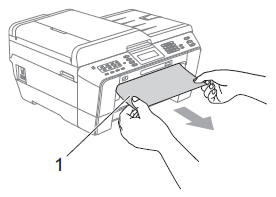
- Levante la solapa de desatasco de papel y extraiga el papel atascado.
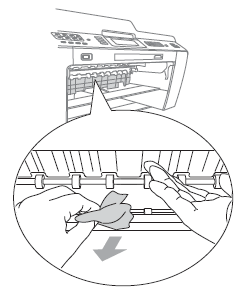
- Coloque la bandeja de papel con firmeza en el equipo Brother.
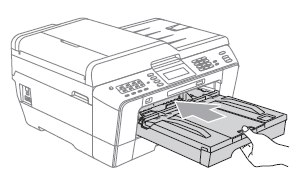
- Asegúrese de que la guía de longitud del papel se ajusta al tamaño de papel correcto. No extienda la bandeja de papel al cargar papel A5 o un tamaño más pequeño .
- Asegúrese de extraer el soporte del papel hasta que haga clic.
- Asegúrese de que la guía de longitud del papel se ajusta al tamaño de papel correcto. No extienda la bandeja de papel al cargar papel A5 o un tamaño más pequeño .
- Revise el interior de la máquina.
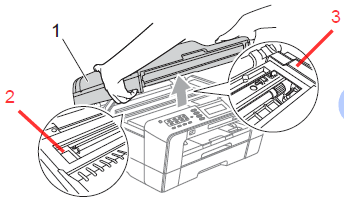
- Eleve la cubierta (1) a la posición abierta con los soportes situados en el lado derecho e izquierdo de la tapa.
- Use su mano para mover el cabezal de impresión y retire todos los trozos de papel que queda debajo de la cabeza de impresión.
Desconecte el equipo de la fuente de alimentación antes de mover el cabezal de impresión con la mano.
- Compruebe cuidadosamente las esquinas izquierda (2) y derecha (3) terales y retire todos los trozos de papel.
- Si el cabezal de impresión se encuentra en la esquina derecha como se muestra en la siguiente ilustración, no se puede mover el cabezal de impresión con la mano. Conecte el cable de alimentación a la toma de alimentación de CA (toma de corriente). Mantenga presionada la tecla Stop / Exit hasta que el cabezal de impresión se desplace hacia el centro para que pueda comprobar la esquina derecha.
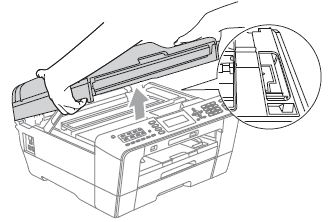
- Si la tinta le mancha la piel o la ropa, lávela inmediatamente con jabón o detergente.
- Eleve la cubierta (1) a la posición abierta con los soportes situados en el lado derecho e izquierdo de la tapa.
- Cierre suavemente la cubierta del escáner utilizando las asideras situadas en cada lado.
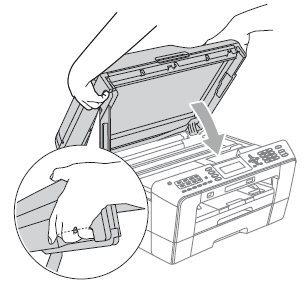
Asegúrese de extraer el soporte de papel (1) hasta que haga clic y, a continuación, despliegue la aleta de soporte del papel(2).
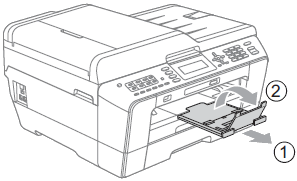
- Conecte el cable de alimentación a la toma de alimentación de CA (toma de corriente).
- Compruebe que el mensaje de error se borra.
Si el mensaje de error sigue apareciendo, haga clic aquí para ver las preguntas frecuentes "Me sigue apareciendo el mensaje de error "Atasco de papel" después de retirar el papel atascado."
Si el atasco de papel se produce con frecuencia, póngase en contacto con el Servicio al Cliente de Brother desde "Contáctenos".
Para evitar futuros atascos de papel, ajuste la guía de longitud del papel (1) y las guías laterales del papel (2) para ajustarse al tamaño del papel.
Asegúrese de que las marcas triangulares (3) en la guía de longitud del papel (1) y las guías laterales del papel (2) están alineadas con las marcas para el tamaño de papel que está utilizando.
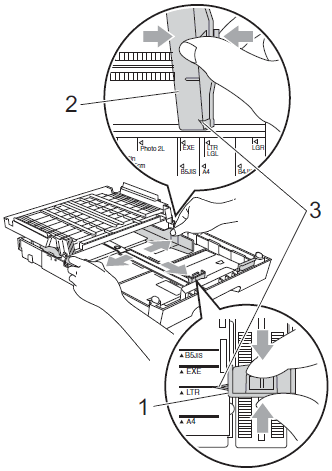
Caso 2: La pantalla LCD muestra "Atasco papel [Trasero]"
Siga estos pasos para eliminar un atasco de papel en la parte trasera de su máquina Brother.
- Desconecte el equipo Brother de la toma de alimentación de CA (toma de corriente).
Asegúrese de que usted retire el papel de la ranura de alimentación manual, y ciérrelo.
- Abra la cubierta para el desatasco de papel (1) en la parte trasera de su máquina Brother.
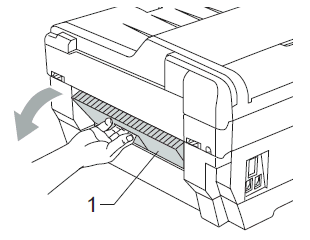
- Tire del papel atascado para retirarlo del equipo Brother.
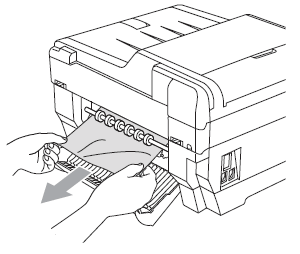
- Cierre la cubierta de desatasco de papel. Asegúrese de que la tapa esté bien cerrada.
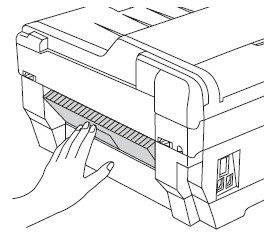
- Revise el interior de la máquina.
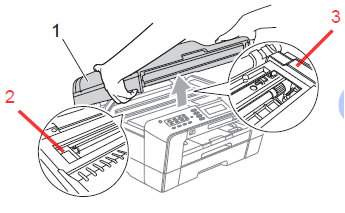
- Eleve la cubierta (1) a la posición abierta con los soportes situados en el lado derecho e izquierdo de la tapa.
- Use su mano para mover el cabezal de impresión y retire todos los trozos de papel que queda debajo de la cabeza de impresión.
Desconecte el equipo de la fuente de alimentacion antes de mover el cabezal con la mano.
- Compruebe cuidadosamente las esquinas izquierda (2) y derecha (3) laterales y retire todos los trozos de papel.
- Si el cabezal de impresion se encuentra en la esquina derecha como se muestra en la siguiente ilustracion, no se puede mover el cabezal de impresion con la mano. Conecte el cable de alimentacion a la toma de alimentacion de CA (toma de corriente). Mantenga presionada la tecla Stop/Exit(Parar/Salir) hasta que el cabezal de impresion se desplzace hacia el centro para que pueda comprobar la esquina derecha.
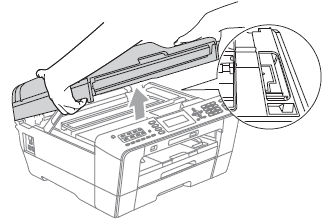
- Si la tinta le mancha la piel o la ropa, lávela inmediatamente con jabón o detergente .
- Eleve la cubierta (1) a la posición abierta con los soportes situados en el lado derecho e izquierdo de la tapa.
- Cierre suavemente la cubierta del escaner utilizando las asideras situadas en cada lado.
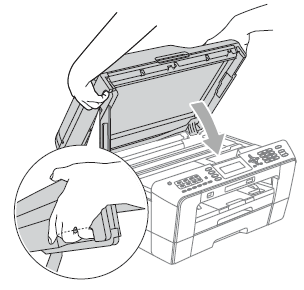
Asegúrese de extraer el soporte de papel (1) hasta que haga clic y, a continuación, despliegue la aleta de soporte del papel(2).
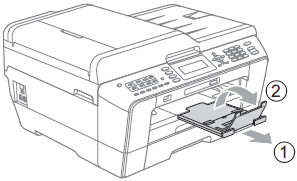
- Conete el cable de alimentacion a la toma de alimentacion de CA (toma de corriente).
- Compruebe que el mensaje de error se borra.
Si el mensaje de error sigue apareciendo, haga clic aqui para ver las preguntas frecuentes "Me sigue apareciendo el mensaje de error "Atascos de papel" después de retirar el papel atascado."
Si el atasco de papel se produce con frecuencia, pongase en contacto con el Servicio al Cliente de Brother desde "Contátenos".
Para evitar futuros atascos de papel, ajuste la guía de longitud del papel (1) y las guías laterales del papel (2) para ajustarse al tamaño del papel..
Asegúere de que las marcas triangulares (3) en la guía de longitud del papel (1) y las guías laterales del papel (2) están alineadas con las marcas para el tamaño de papel que se está utilizando.
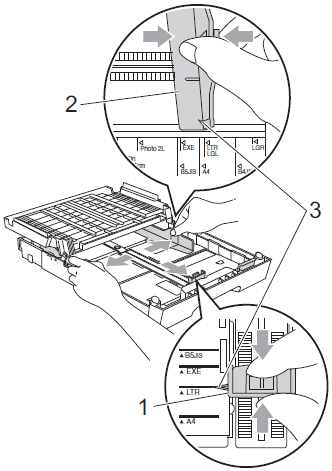
Case3: La pantalla LCD muestra "Atasco papel [Delante, Trasera]"
Siga estos pasos para eliminar un atasco de papel en la parte delantera y trasera de su máquina Brother.
- Desconecte el equipo Brother de la toma de alimentación de CA (toma de corriente).
Asegúrese de que retire el papel de la ranura de alimentación manual, y ciérrelo.
- Tire de la bandeja de papel #1 (1) completamente fuera de su máquina Brother.
Si su equipo dispone de bandeja de papel #2 (2), tire de la máquina, también.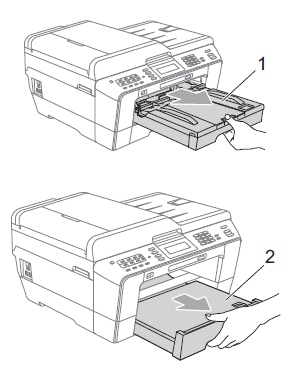
- Tire del papel atascado (1).
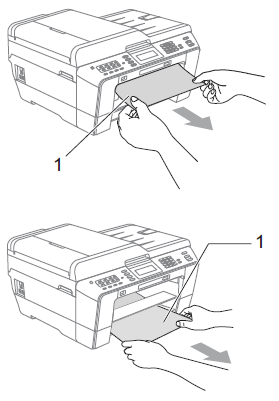
- Levante la tapa y retire el papel atascado. (Con las bandejas retiradas, vaya al paso 5.)
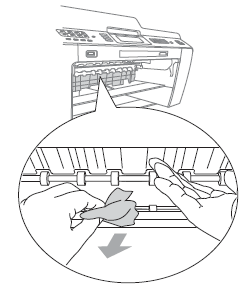
- Abra la cubierta para el desatasco de papel (1) en la parte trasera de su máquina Brother.
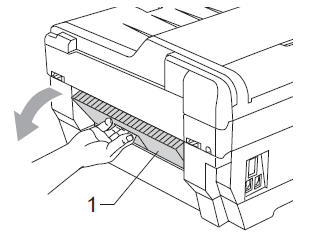
- Tire del papel atascado para retirarlo del equipo Brother.
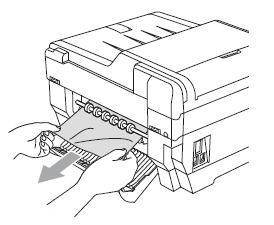
- Cierre la cubierta de desatasco de papel. Asegúrese de que la tapa esté bien cerrada.
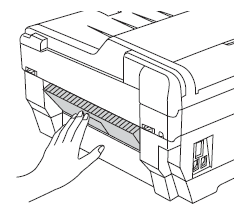
- Coloque la bandeja de papel n º 1 (1) con firmeza en el equipo Brother.
Si su equipo dispone de bandeja de papel #2 (2), pongala de nuevo en el equipo, también.
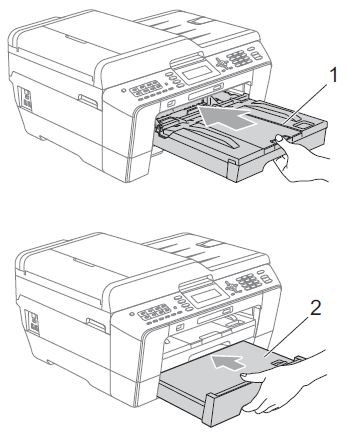
Asegúrese de que la guía de longitus del papel se ajusta al tamaño de papel correcto. No extraiga la bandeja de papel al cargar papel A5 o un tamaño mas pequeño.
- Revissae el interior de la maquina.
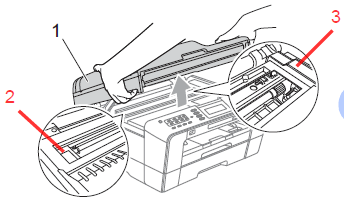
- Eleve la Cubierta (1) a la posicion abierta con los Soportes los situados en el Lado Derecho e izquierdo de la tapa.
- Use your hand Use su mano para mover el cabezal de Impresión y retirarse de Todos los Trozos de Papel Que Queda debajo de la cabeza de Impresiónto move the print head and remove any pieces of paper remaining under the print head.
Desconecte el equipo de la fuente de alimentación antes de mover el cabezla de impresión con la mano..
- Compruebe cuidadosamente las esquinas iaquierda (2) y derecha (3).laterales y retire todos los trozos de papel.
- Si el cabezal de impresión se encuentra en la esquina derecha como se muestra en la siguiente ilustración, no se puede mover el cabezal de impresión con la mano. Conecte el cable de alimentación a la toma de alimentación de CA (toma de corriente). Mantenga presionada la tecla Stop/Exit(Parar/Salir) hasta que el cabezal de impresión se desplace hacia el centro para que pueda comprobar la esquina derecha.
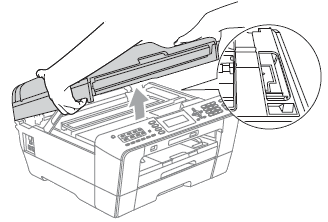
- Si la tinta le mancha la piel o la ropa, lávela inmediatamente con jabón o detergente.
- Cierre suavemente la cubierta del escáner utilizando las asideras situadas en cada lado.
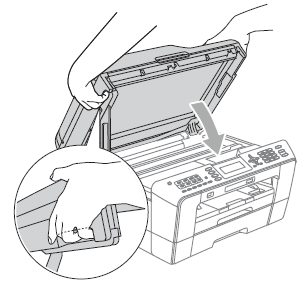
Asegúrese de extraer el soporte de papel (1) hasta que haga clic y, a continuación, despliegue la aleta de soporte del papel(2).
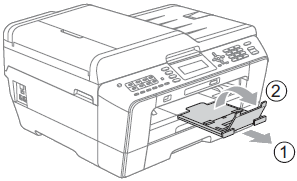
- Conecte el cable de alimentación a la toma de alimentación de CA (toma de corriente).
- Compruebe que el mensaje de error se borra.
Si el mensaje de error sigue apareciendo, haga clic aquí para ver las preguntas frecuentes "Me sigue apareciendo el mensaje de error "Atasco de papel" después de retirar el papel atascador."
Si el atasco de papel se produce con frecuencia, póngase en contacto con el Servicio al Cliente de Brother desde "Contáctenos".
Para evitar futuros atascos de papel, ajuste la guía de longitud del papel (1) y las guías laterales del papel (2) para ajustarse al tamaño del papel.
Asegúrese de que las marcas triangulares (3) en la guía de longitud del papel (1) y las guías laterales del papel (2) están alineadas con las marcas para el tamaño de papel que está utilizando.

- Tire del papel atascado (1).
